-
Cómo utilizar los valores en Excel
-
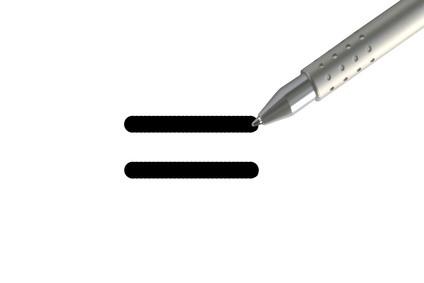
Los valores son algo más que simples números. Son herramientas útiles en el cálculo de fórmulas en una hoja de cálculo de Excel. Aprender algunas reglas simples y símbolos le ayudará a crear valores útiles y de ahorro de tiempo en Excel. Asegúrese de tener una nueva hoja de cálculo en Excel abierta antes de leer los siguientes pasos, y práctica para aprender la creación de valores. Esto se hace simplemente-fácilmente abrir el programa. Aparecerá una nueva hoja de cálculo, lista para su uso.Instrucciones
Cree un valor en Excel
Mantener ese ratón práctico! Lo necesitará para crear la hoja de cálculo Excel.
Haga clic con el cursor en la celda A1 (la célula al noroeste superior de la hoja de cálculo en blanco). Introducir títulos o categorías de la hoja de cálculo a través de la fila A. Para la práctica, hacer cuatro columnas. El título de la primera columna (A1) fechas. Título de la siguiente columna (B1) Gastos. la columna Título C1 ingresos. la columna Título D1 beneficios.
Introduzca la información mes año día / / en las celdas de la columna A.
En la columna A, a partir de la celda A2, y trabajando por la columna, introduzca una fecha de su elección. Usa el mes / día fórmula / año, como en 4/14/2012.
Excel organiza y clasifica los números para que pueda crear fácilmente valores.
Introduzca las cifras de gastos hacia abajo la columna B. En las celdas B2 a B5, ingrese los numeros: 223.25, 410.01, 312.28 y 67.75.
Muchos utilizan Excel para equilibrar los datos financieros de su negocio.
En la columna C (Ingresos), introduzca estos números en las celdas C2 a C5: 485.56, 997.41, 134.68 y 655.22.
Excel es un gran reemplazo para la calculadora, o contando con los dedos!
En la columna D, ahora utilizar valores como herramienta de cálculo. Para determinar los beneficios para la primera fila, escriba esta fórmula en la celda D2:
= C2-B2
NOTA: Un valor comienza siempre con el signo igual (=). Sin ella, Excel no será capaz de realizar los cálculos.
Golpear el botón ENTER en el teclado. Ahora debería ver la suma de 262,31 en la celda D2.
Repita este proceso para la segunda y tercera filas.
¿Quién necesita un ábaco cuando se tiene Excel?
Otros símbolos que puede utilizar para determinar los valores son los siguientes:
(multiplicar)
/ (para dividir)(restar)
^ (A exponenciar, o subir una cantidad a una potencia)Recuerde la fórmula básica: signo igual (=) en la parte delantera, nombre de la celda (más, menos, los tiempos, dividido por) nombre de la celda, y ENTER. Esta es la forma de crear y determinar los valores en Excel.
7 Después de haber introducido todos los datos, y ha creado fórmulas de valor para la columna de totales (columna D), asegúrese de guardar su trabajo. Haga clic en el botón de Office en la esquina superior izquierda y selecciona Guardar. El ordenador le pedirá que lo que desea llamar el archivo y dónde desea guardarlo.
Consejos y advertencias
- La hoja de cálculo de Excel está hecho de células. Están organizados en filas (horizontales) y columnas (verticales).
- Una vez que esté en una célula, que se destaca por un cuadro negro y espeso.
- Puede utilizar las flechas hacia arriba y hacia abajo en el teclado para pasar de una celda a otra en una fila o columna.
- También puede introducir los datos de las celdas de la barra de fórmulas de Excel. Está situado a la derecha de la leyenda "FX", que es justo por encima de los nombres de columna.






